Microsoft의 주력 운영 체제인 Windows 11의 최신 버전은 기능 및 사용자 인터페이스 측면에서 이전 버전에 비해 크게 개선되었습니다. 업데이트된 시작 메뉴와 사용자 지정 가능한 위젯 및 아이콘 배열은 이 버전의 Windows가 사용자에게 향상된 전반적인 경험을 제공하기 위해 노력한 몇 가지 예에 불과합니다. 그럼에도 불구하고 일부 사용자는 여전히 사용 중에 가끔 성능 문제를 경험할 수 있습니다.
이 문제의 잠재적 원인은 항상 작동하는 중복 Windows 서비스가 많기 때문일 수 있습니다. 이 상황을 해결하려면 이러한 불필요한 서비스를 여러 개 비활성화해야 합니다.
이 문서에서는 성능 저하의 원인이 될 수 있는 Windows 11 서비스를 살펴보고 필요한 경우 비활성화하는 방법에 대한 지침을 제공합니다.
Windows 서비스 비활성화 방법
과도한 시스템 리소스를 소비할 수 있는 Windows 11 서비스를 확인하려면 작업 관리자 또는 리소스 모니터와 같은 기본 제공 도구를 사용하는 것이 좋습니다. 이러한 응용 프로그램은 시스템에서 실행 중인 다양한 프로세스 및 서비스에 대한 CPU 사용량, 메모리 할당 및 기타 리소스 사용률에 관한 정보를 제공합니다. 성능 문제의 잠재적 원인으로 서비스가 식별되면 Microsoft 관리 콘솔(MMC) 내의 서비스 콘솔을 통해 해당 서비스를 비활성화할 수 있습니다. 비활성화하려면 다음 단계를 따르세요: 1. 시작 메뉴를 열고 ‘서비스’를 검색합니다. 2. “서비스” 애플리케이션을 클릭하여 엽니다. 3. 왼쪽 창에서 비활성화하려는 서비스를 찾아 두 번 클릭합니다. 4. 나타나는 속성 창에서 “시작
서비스 설정을 수정하기 전에 복원 지점을 만드는 것이 좋습니다. 프로세스 세부 정보는 Windows 11에서 복원 지점 사용에 대한 포괄적인 가이드를 참조하세요.
Windows 11 서비스를 비활성화하는 절차에는 다음 단계가 포함됩니다:
라우터의 IP 주소는 어떻게 변경하나요?
⭐ 컨텍스트 메뉴에서 속성 옵션을 선택합니다. 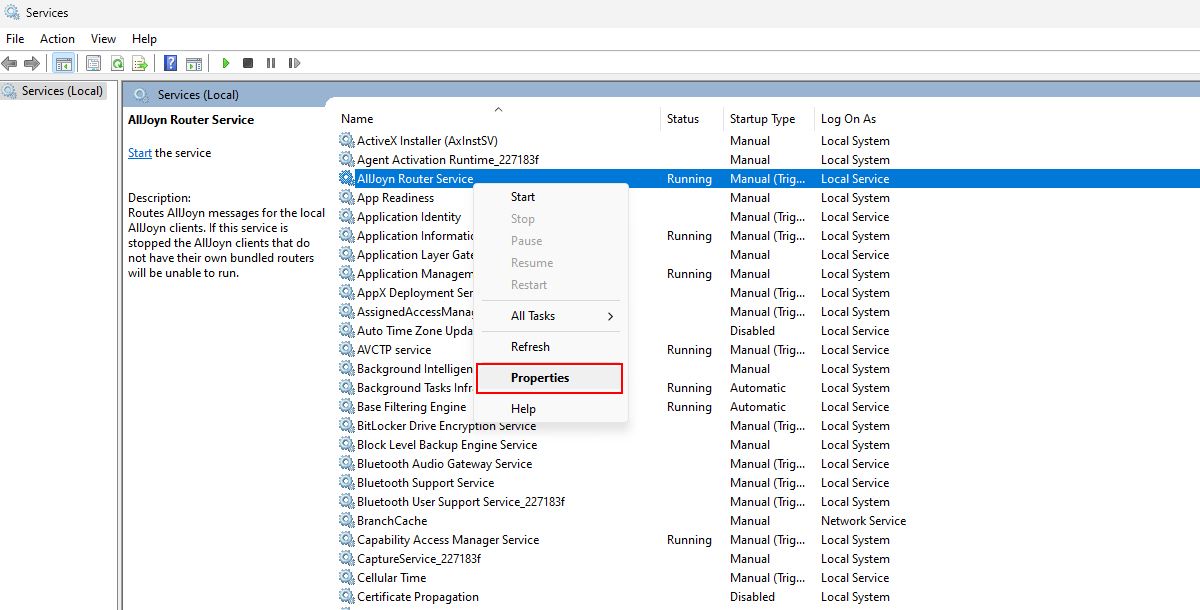
⭐ 시작 유형 드롭다운 메뉴를 찾아 사용 안 함을 선택합니다. 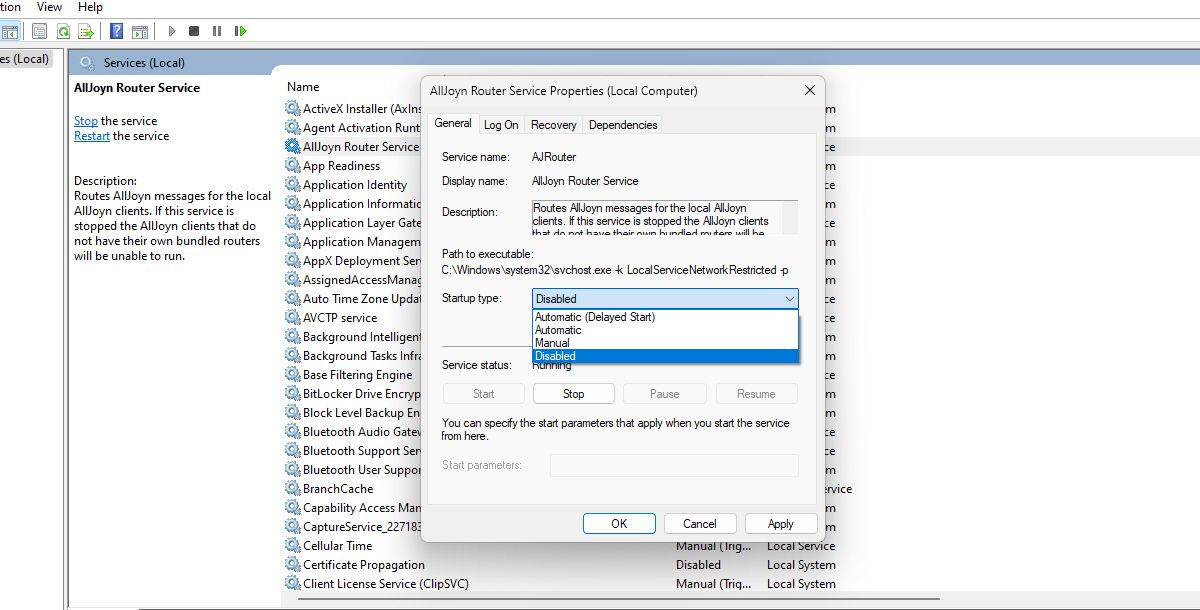
시스템 성능을 최적화하려는 사용자가 특정 Windows 11 서비스를 비활성화하는 프로세스를 수행 할 수 있다는 것은 확립 된 사실이되었습니다. 그러나 운영 체제의 전체 기능에 악영향을 미치지 않고 안전하게 비활성화할 수 있는 서비스를 식별하는 것이 중요합니다.
사용자의 편의를 위해 아래 서비스 목록을 가나다순으로 정리했습니다. 비활성화하기 전에 각 서비스를 숙지하는 것이 중요합니다.실수로 서비스를 비활성화하면 불편을 초래할 수 있으므로 변경하기 전에 해당 서비스의 기능을 충분히 이해한 후 변경하시기 바랍니다. 필요한 경우 동일한 속성 창을 통해 비활성화된 서비스를 복원할 수 있습니다.
올조인 라우터 서비스
올조인 라우터 서비스는 사물인터넷(IoT) 기기와 컴퓨팅 기기 간의 상호 연결을 용이하게 해줍니다.
스마트 디바이스 통합 기능이 Windows 운영 체제와 연결하여 이러한 디바이스를 활용하려는 사용자의 선호도와 일치하지 않는다면 스마트 디바이스 통합 기능을 유지해야 할 이유가 없습니다.
AssignedAccessManager 서비스
Microsoft Windows 운영 체제에는 키오스크 모드라는 속성이 포함되어 있습니다. 이 기능을 사용하면 컴퓨팅 장치에 제한을 부과할 수 있습니다. 특히 모든 사용자가 PC에서 호스팅되는 단독 애플리케이션만 사용하도록 강제할 수 있는 기능을 부여합니다.
키오스크 모드를 구성하는 데 유틸리티 서비스의 AssignedAccessManager가 중요한 역할을 합니다. 그러나 이 기능은 일반인이 액세스할 수 없는 개인용 컴퓨터에는 적합하지 않습니다. 따라서 사용자는 앞서 언급한 절차를 통해 키오스크 모드를 안전하게 비활성화할 수 있습니다.
BitLocker 드라이브 암호화 서비스
BitLocker는 하드 드라이브를 암호화하는 안전한 방법을 제공하지만, Windows 사용자들 사이에서 제한적으로 사용되기 때문에 불필요할 수 있습니다. 이러한 상황에서는 데이터 보호에 영향을 주지 않으면서 BitLocker 드라이브 암호화 서비스를 비활성화할 수 있습니다.
이 기능을 비활성화하면 BitLocker 및 기타 관련 기능에 대한 액세스 권한이 손실될 수 있음을 알려드립니다.
블루투스 서비스
최근 블루투스 기술이 대중화되면서 이어버드, 헤드폰, 게임 컨트롤러, 무선 마우스, 키보드 등 다양한 주변기기를 아우르며 다양한 형태의 작업을 크게 용이하게 해준다는 것은 널리 알려진 사실입니다.
기존 USB 연결에 익숙하고 가까운 시일 내에 Bluetooth 장치를 사용할 필요가 없거나 사용할 계획이 없는 경우 이러한 서비스를 비활성화해도 됩니다.
연결된 게이트웨이를 통해 장치 간에 오디오 콘텐츠를 스트리밍할 수 있는 무선 오디오 전송 프로토콜 서비스입니다.
“블루투스 지원 서비스”는 블루투스 기술을 사용하여 장치 간의 통신을 용이하게 하는 소프트웨어 구성 요소입니다.
블루투스 사용자 지원 서비스는 사용자가 블루투스 기술을 탐색하고 활용할 수 있도록 지원과 도움을 제공하는 플랫폼입니다.
연결된 사용자 환경 및 원격 분석
연결된 사용자 환경 및 원격 분석 서비스는 사용 및 진단 정보를 Microsoft 서버로 전송하여 사용자 데이터를 수집합니다. 따라서 디바이스에서 이 서비스를 사용하도록 설정하면 애플리케이션 사용률, 웹 검색 활동 및 기타 관련 메트릭을 모니터링할 수 있습니다.
앞서 언급한 내용은 추적은 보편적으로 개인 공간 및 개인 정보 침해로 간주된다는 점을 강조합니다. 따라서 Microsoft에서 처리하는 사용자 데이터에 대해 우려하는 개인은 이 기능을 즉시 비활성화하는 것이 좋습니다.
배달 최적화
중요한 Windows 업데이트를 다운로드하는 과정은 종종 인터넷 연결이 느리거나 사용자가 제어할 수 없는 여러 가지 이유로 인해 힘들고 시간이 많이 소요될 수 있습니다.
광고대로 작동하는 배달 최적화 서비스는 다운로드 프로세스 중에 주변 장치에 대역폭을 할당하여 Windows 업데이트 및 Microsoft 응용 프로그램의 배달을 최적화하여 다운로드 속도를 향상시킵니다.
이 기능은 로컬 네트워크 또는 배포 구성으로 제한되므로 지나친 기대는 자제해 주세요. 로컬 네트워크에 연결되어 있지 않은 경우 배달 최적화 서비스를 비활성화하세요.
진단 서비스
Windows 운영 체제 내에서 문제가 발생하는 경우, 방대한 인터넷이 제공하는 초기 제안은 Microsoft에서 제공하는 “Windows 문제 해결사”로 알려진 유틸리티를 사용하는 것이라고 추측할 수 있습니다. 그러나 이러한 보조 도구를 사용하지 않고 독립적으로 문제를 해결하려는 경우, 비활성화할 수 있는 여러 진단 서비스가 존재하므로 자체적으로 문제를 해결하는 동안 잠재적인 침입을 피할 수 있습니다.
Windows 문제 해결사의 실행을 방지하려면 다음 서비스를 선택 해제하세요:
진단 실행 서비스는 소프트웨어 배포 중에 발생할 수 있는 기술적 문제를 식별하고 해결하는 데 도움을 주기 위해 설계된 플랫폼입니다. 사전 정의된 테스트 케이스를 실행하고, 데이터를 수집하며, 보다 효율적인 문제 해결 및 디버깅을 위해 발견한 결과에 대한 자세한 보고서를 제공합니다.
진단 정책 서비스는 조직 내에서 발생할 수 있는 문제를 파악하고 해결하는 데 도움을 주기 위해 고안된 프로그램입니다. 고급 알고리즘과 데이터 분석 도구를 활용하여 잠재적인 문제 영역을 식별하고 문제 해결을 위한 권장 사항을 제공합니다.이 서비스는 더 큰 문제가 발생하기 전에 문제를 사전에 감지하고 해결하여 조직의 효율성과 생산성을 향상시키는 데 도움이 됩니다.
진단 서비스 호스트는 의료 전문가가 원격으로 환자 데이터에 액세스하고 분석하여 진단 및 치료를 개선할 수 있도록 지원하는 플랫폼입니다.
진단 시스템 호스트는 컴퓨터 시스템 내의 다양한 문제를 감지하고 진단하도록 설계된 소프트웨어 애플리케이션입니다.
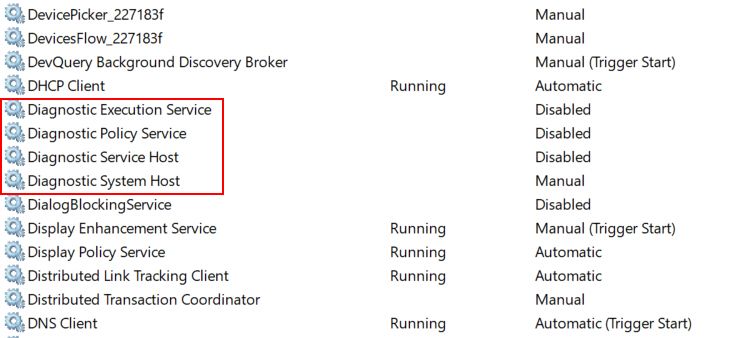
지리적 위치 서비스
앞서 언급한 서비스는 요청 시 Windows 애플리케이션에 지리 정보를 제공하기 위해 지정되었습니다. 사용자는 기밀성 고려 사항으로 인해 위치 공유 기본 설정을 비활성화할 수 있는 권한이 있습니다.
위치 정보 서비스를 비활성화하면 모든 Windows 애플리케이션 또는 웹 브라우저를 통해 사용자의 위치가 공유되지 않습니다.
넷로그온
넷로그온 서비스는 도메인의 인증 요구 사항을 충족하기 위해 특별히 설계되었습니다. 따라서 이 서비스의 활용은 도메인 환경으로 제한됩니다. 도메인 네트워크가 없는 경우 이 서비스를 비활성화하는 것이 개인용 컴퓨터에 더 유리할 수 있습니다.
드라이브 최적화
예약 조각 모음 기능은 하드 드라이브를 주기적으로 조각화하고 최적화할 수 있는 유틸리티입니다. 이 기능은 하드 드라이브 내의 파일과 데이터를 재정렬하여 전반적인 성능을 향상시킴으로써 하드 드라이브가 체계적이고 효율적인 상태로 유지되도록 하는 역할을 합니다.
하드 디스크 드라이브의 수동 조각화를 수행하려는 경우 또는 시스템에 조각화에 취약하지 않은 솔리드 스테이트 디스크가 제공되는 경우 이 기능을 비활성화하는 것이 적절하다고 간주될 수 있습니다
자녀 보호
이 서비스의 유용성은 개인이 부모라는 조건에 따라 달라질 수 있습니다. 자녀 보호 기능을 활성화하면 자녀의 기술 노출을 제한할 수 있습니다. 이 기능은 주로 웹사이트 및 애플리케이션과 관련된 제한을 부과하는 데 중점을 둡니다.
이 기능의 목적을 이해했으면 자녀 보호 서비스를 비활성화할지 유지할지 선택하는 것은 사용자의 재량입니다.
전화 서비스
전화 서비스는 컴퓨터와 모바일 장치 간의 통신을 용이하게 합니다. 이 서비스를 비활성화하면 모바일 장치의 특정 동기화 기능이 손상될 수 있습니다.
인쇄 스풀러
인쇄 스풀러 서비스는 사용자의 인쇄 활동을 용이하게 하는 데 중요한 역할을 합니다.프린터는 컴퓨터에서 다양한 문서와 파일을 인쇄할 수 있도록 하는 핵심 구성 요소입니다. 오작동 또는 의도하지 않은 비활성화와 같이 기능이 중단되면 프린터 관련 작업을 수행할 수 없게 될 수 있습니다.
이 서비스를 비활성화하면 컴퓨터 장치에 연결된 프린터를 사용할 수 없게 될 수 있으므로 매우 주의하여 진행하시기 바랍니다. 이 서비스를 비활성화하는 것은 심각한 조치이므로 잠재적인 결과를 신중하게 고려한 후에만 수행해야 합니다.
원격 데스크톱 서비스
Windows 11 운영 체제에는 사용자가 동일한 네트워크 내에 있는 컴퓨터에 원격으로 액세스할 수 있는 편리한 기능인 원격 데스크톱 연결이 통합되어 있습니다. 원격 데스크톱 서비스는 연결을 시도할 때 백엔드 작업을 관리합니다.
원격 데스크톱 프로토콜(RDP) 관련 문제를 방지하는 가장 좋은 방법은 이를 허용하는 서비스를 해제하는 것입니다. 이렇게 하면 컴퓨터에서 RDP 세션을 시작하거나 수신할 수 없으므로 잠재적인 취약성을 제거할 수 있습니다.
“원격 데스크톱 구성”이라는 용어는 네트워크를 통해 두 대 이상의 컴퓨터 간에 원격 데스크톱 연결을 설정하고 구성하는 프로세스를 말합니다. 여기에는 IP 주소 또는 호스트 이름, 인증 방법, 디스플레이 해상도 등 다른 컴퓨터에 연결하기 위한 설정을 지정하는 것이 포함됩니다.
“원격 데스크톱 서비스 사용자 모드 포트 리디렉터”는 사용자가 로컬 컴퓨터에서 실행 중인 프로그램에서 사용하는 포트를 원격 데스크톱 세션으로 리디렉션하여 원격 시스템에 직접 설치된 것처럼 이러한 애플리케이션에 액세스할 수 있게 해주는 소프트웨어 애플리케이션을 말합니다.
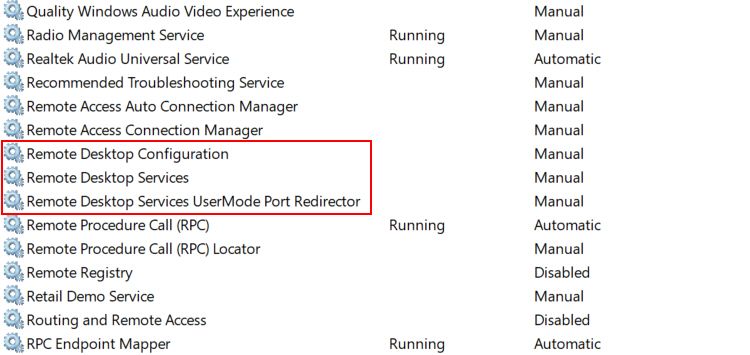
센서 서비스
센서 서비스는 GPS 및 주변 광 센서를 포함한 센서와 장치의 인터페이스를 감독합니다. 장치에 이러한 센서가 없거나 사용하는 애플리케이션에 센서 정보에 액세스할 필요가 없는 경우 이 기능을 비활성화하는 것이 현명할 수 있습니다.
스마트 카드 서비스
Windows 운영 체제의 맥락에서 스마트 카드 기술을 활용하려는 경우, 특히 호환 장치에서 스마트 카드 사용을 통한 인증의 목적으로 이 기능이 모든 사용자에게 필요하거나 적절하지 않을 수 있음을 이해하는 것이 중요합니다.
스마트 카드는 데이터를 안전하게 저장하고 처리할 수 있는 마이크로프로세서 칩이 내장된 플라스틱 카드의 일종입니다.이러한 카드는 신용카드, 직불카드, ATM 카드, 출입 통제 카드, 대중교통 카드 등 다양한 용도로 사용됩니다. 기존 마그네틱 스트라이프 카드에 비해 보안 기능이 강화되어 사기 및 신원 도용에 대한 저항력이 높습니다. 또한 여러 애플리케이션 모듈로 프로그래밍할 수 있어 유연성과 기능성이 뛰어납니다.
스마트 카드 장치 열거 서비스는 시스템에 연결된 스마트 카드 장치를 검색하고 열거할 수 있는 소프트웨어 툴입니다. 이 서비스는 이러한 장치에 대한 액세스를 관리하고 제어하기 위한 인터페이스를 제공하여 사용자가 제조업체, 모델 번호, 일련 번호 및 펌웨어 버전과 같은 각 장치에 대한 세부 정보를 볼 수 있도록 합니다. 또한 이 서비스는 다양한 보안 정책과 암호화 프로토콜을 지원하여 장치와 호스트 시스템 간에 전송되는 데이터의 기밀성과 무결성을 보장합니다.
스마트 카드 제거에 관한 정책은 다음과 같습니다: 1. 사용자는 장치에서 스마트 카드를 제거하기 전에 먼저 계정에서 로그아웃해야 합니다. 2. 스마트 카드를 제거하면 스마트 카드에 저장된 모든 데이터가 삭제됩니다. 3. 계정에 다시 액세스하려면 새 스마트 카드를 삽입해야 합니다.
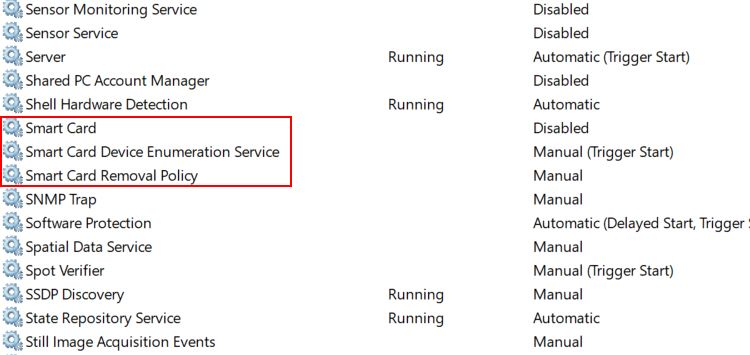
Windows 생체 인식 서비스
Windows 생체 인식 서비스는 노트북 사용자에게 유용하지만, 해당 장치에서 지문 기반 잠금 메커니즘을 활성화하는 것 외에는 실질적인 용도로는 거의 사용되지 않습니다. 따라서 노트북을 사용하지 않거나 다른 인증 방법을 선호하는 경우 이 서비스를 비활성화해도 큰 단점은 없습니다.
Windows 오류 보고 서비스
Windows는 출시 전에 엄격한 테스트를 거쳤지만, 여전히 사람의 실수로 인한 불완전성이 존재하며 업데이트 후 간혹 오류가 발생할 수 있습니다.
Windows 오류 보고 서비스는 Windows 운영 체제 사용자가 발생하는 모든 오류를 캡처, 분석하여 자세한 검토 및 해결을 위해 Microsoft에 전송하도록 설계되었습니다.
이 기능은 서비스 애플리케이션을 통해 위험 없이 수행할 수 있으므로 비활성화하는 것이 완전히 안전합니다.
작업 폴더
작업 폴더는 대규모 조직 내에서 로컬로 저장된 업무 관련 파일의 중앙 저장소 역할을 하며, 사용자가 업무용 디바이스와 개인용 디바이스 간에 해당 파일을 동기화할 수 있도록 합니다. 기존의 파일 동기화 방식에 대한 대안으로, 업무용 폴더는 중요한 문서와 데이터의 접근성과 연속성을 유지할 수 있는 편리한 솔루션을 제공합니다.
조직에서 앞서 언급한 기능을 활용하지 않는 경우 Windows 플랫폼에서 클라우드 폴더 서비스를 해제하는 것이 허용되는 것으로 간주됩니다.
Xbox 서비스
Xbox 서비스 대기업은 관리형 게임 저장, 멀티플레이어 연결 및 업적과 같은 다양한 속성을 통해 Xbox 게임 콘솔을 가장 최적으로 활용할 수 있는 방법을 제시합니다.
Xbox를 사용하지 않거나 게임과 관련된 기능이 필요하지 않은 경우 나열된 모든 서비스를 끌 수 있는 옵션이 있음을 암시합니다.
Xbox 액세서리 관리 서비스는 사용자가 Xbox 게임 콘솔의 액세서리를 관리할 수 있도록 설계된 도구입니다.
Xbox Live 인증 관리자는 사용자가 자신의 계정을 인증하고 Xbox 본체의 다양한 온라인 기능에 액세스할 수 있는 소프트웨어 프로그램입니다. 무단 액세스를 방지하기 위해 암호와 같은 민감한 정보를 암호화하여 로그인 자격 증명을 안전하게 보호합니다. 또한 관리자는 의심스러운 활동을 모니터링하고 필요한 경우 조치를 취하여 잠재적인 위협으로부터 사용자 계정을 보호합니다.
Xbox Live 게임 저장 기능을 사용하면 플레이어가 장치나 콘솔을 전환하더라도 게임 진행 상황을 저장하고 나중에 다시 시작할 수 있습니다. 즉, 사용자는 진행 상황을 잃지 않고 중단한 부분부터 다시 시작할 수 있습니다.
Xbox Live는 Microsoft에서 게임 콘솔 사용자를 위해 제공하는 네트워킹 서비스로, 온라인에서 다른 플레이어와 연결하여 멀티플레이어 게임 및 애플리케이션에 참여할 수 있습니다.
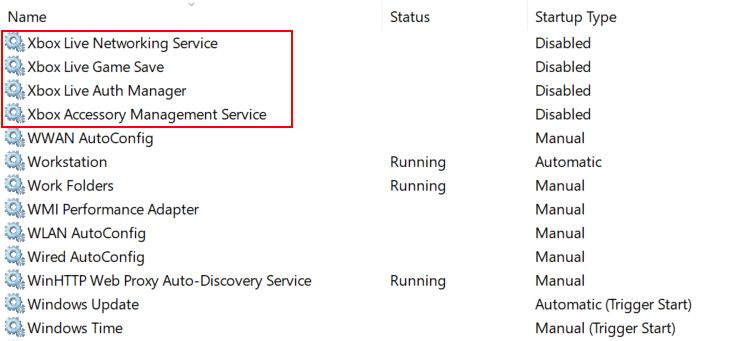
원치 않는 Windows 11 서비스 제거
일부 시스템 서비스에는 컴퓨터의 전체 기능에 영향을 줄 수 있는 중요한 기능이 있을 수 있으므로 특정 시스템 서비스를 비활성화할 때는 주의를 기울이는 것이 좋습니다. 예기치 않은 결과가 발생할 경우 수정 사항을 쉽게 되돌릴 수 있도록 변경 사항을 적용하기 전에 백업 또는 복원 지점을 만드는 것이 좋습니다. 또한 블루투스 또는 지문 잠금 해제 기능과 같은 특정 서비스는 특정 목적을 위해 필요할 수 있으며, 이를 수정하면 부작용이 발생할 수 있습니다.